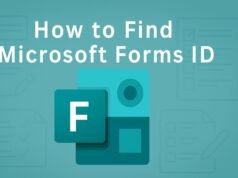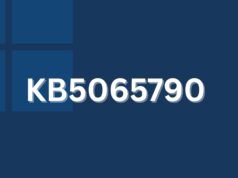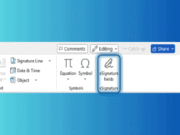Los lectores ayudan a ayudar a MSPWARAZER. Si ha comprado nuestros enlaces, podemos obtener la comisión.
Lea nuestra página de publicación para averiguar cómo puede ayudar al equipo editorial a leer más al equipo editorial
Buscando la ubicación de instalación de su aplicación y programas en Windows 11 para varias tareas, desde la resolución de problemas hasta desinstalar el obstinado software. Esta guía proporciona varios métodos para detectar rápidamente esos archivos, considerando cómo se instalaron. Comprender dónde están sus aplicaciones en su sistema lo ayudan a administrar su sistema de manera más eficiente y resolver posibles problemas.
¿Dónde están instaladas mis aplicaciones y programas en Windows 11?
Esta categoría describe de varias maneras que pueden encontrar el directorio de instalación de sus aplicaciones y programas en Windows 11.
Método 1: Uso de la aplicación Configuración
- Abierto Ajustes Aplicaciones (Win + I).
- Hacer clic TasadorEl
- Seleccionar Aplicaciones y característicasEl
- Identifique la aplicación que está buscando en la lista.
- Haga clic en los tres puntos junto al nombre de la aplicación.
- Seleccionar Alternativa avanzadaEl
- Desplácese hasta el fondo para encontrar Ubicación de instalaciónEsto mostrará la ruta de carpeta que está instalada en la aplicación.
Método 2: Uso de File Explorer
Si conoce el nombre del archivo ejecutable de la aplicación (a menudo con una extensión .exe), este método es especialmente efectivo.
- Abierto Explorador de archivos (Win + E).
- Navegar por
C:Program FilesYC:Program Files (x86)Directorio. La mayoría de las aplicaciones están instaladas en este lugar. - Busque la carpeta de la aplicación usando la barra de búsqueda en el explorador de archivos. Puede escribir partes del nombre de la aplicación para reducir los resultados.
Método 3: Uso del editor de registro (usuario avanzado)
Advertencia: Es importante destacar que la revisión del registro puede causar la inestabilidad del sistema. Continúe con precaución y solo si se siente cómodo usando el editor de registro.
- Abierto Editor de registro (Regidit) Por lo general, puede encontrarlo buscando en el menú Inicio.
- Navegar por
HKEY_LOCAL_MACHINESOFTWAREMicrosoftWindowsCurrentVersionUninstallEl - Esta clave contiene información sobre los programas instalados. Encuentre la aplicación su aplicación interesada
InstallLocationEl valor mostrará la instalación de la forma en que.
Para muchas aplicaciones, puede encontrar la ubicación de instalación haciendo clic derecho en el icono de la aplicación en el menú Inicio. Sin embargo, este método no es universalmente consistente con todas las aplicaciones.
- Haga clic en el icono de la aplicación en el menú Inicio.
- Seleccionar MásY luego seleccione Abra la ubicación del archivoSe abrirá el explorador de archivos mostrando la ubicación de la aplicación. Si esta opción no está disponible, su dinero no proporciona esta información directamente.
Consejos para encontrar las ubicaciones de la aplicación
- Buscar ejecutables: Si conoce el nombre del archivo ejecutable de la aplicación (por ejemplo,
program.exe), Puede buscarlo directamente en el explorador de archivos. - Verifique el instalador: Si todavía tiene un instalador para la aplicación, puede contener directorio de instalación.
- Use herramientas de terceros: Varias aplicaciones de tercera parte pueden proporcionar información detallada sobre los programas instalados y sus ubicaciones.
Buscar datos de aplicación específicos
A veces necesita detectar no solo la aplicación en sí, los datos relacionados con ella (configuración, documentos, etc.). A menudo se almacenan en carpetas separadas, generalmente en el directorio de perfil del usuario (C:Users(YourUsername)AppData)
La posición de la aplicación está buscando hacia arriba
El directorio de instalación de la aplicación en Windows 11 puede ser recto utilizando los métodos descritos anteriormente. Siempre asegúrese de tener cuidado al modificar los archivos del sistema o usar el editor de registro. Usando estas técnicas, puede manejar sus aplicaciones de manera rápida y eficiente y resolver cualquier problema relacionado.
Preguntas frecuentes
Si no encuentro la ubicación de instalación de una aplicación utilizando estos métodos, ¿qué sucederá?
Algunas aplicaciones no pueden mostrar claramente su ubicación de instalación a través del método estándar de Windows. En este caso nacional, debe utilizar un programa de terceros que proporcione más detalles sobre el software instalado.
¿Dónde se guarda la configuración de mi aplicación?
La configuración de la aplicación generalmente se almacena en el directorio de instalación de la aplicación o en cualquier carpeta de perfil de usuario dedicada C:Users(YourUsername)AppDataDependiendo de la aplicación, la ubicación correcta varía.
Si no obtengo la posición de una aplicación, ¿cómo desinstalo?
Puede desinstalar aplicaciones a través de la aplicación Configuración (aplicación y características) incluso si no conoce su posición de instalación específica. Windows a menudo administra el proceso de eliminación automáticamente.
¿Puedo eliminar la carpeta de instalación de una aplicación?
Por lo general, se recomienda la carpeta de instalación de una aplicación, ya que puede ser un error en la aplicación. Algunas aplicaciones pueden permitirle cambiar su directorio de instalación durante la instalación, pero puede ser la causa del problema que se eliminará más adelante.
Edgar es un editor de tecnología con más de 10 años de experiencia, especialista en IA, tecnología emergente e innovación digital. Proporciona artículos claros y atractivos que simplifican problemas complejos, además de cubrir la protección y la privacidad de los lectores para ayudar a salvar su vida digital.